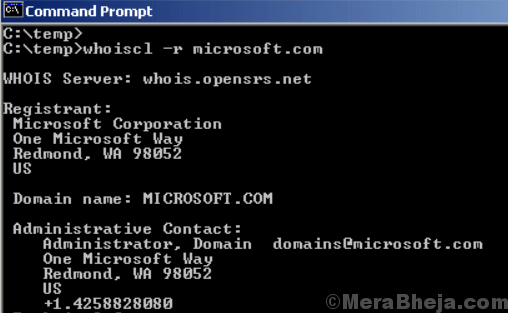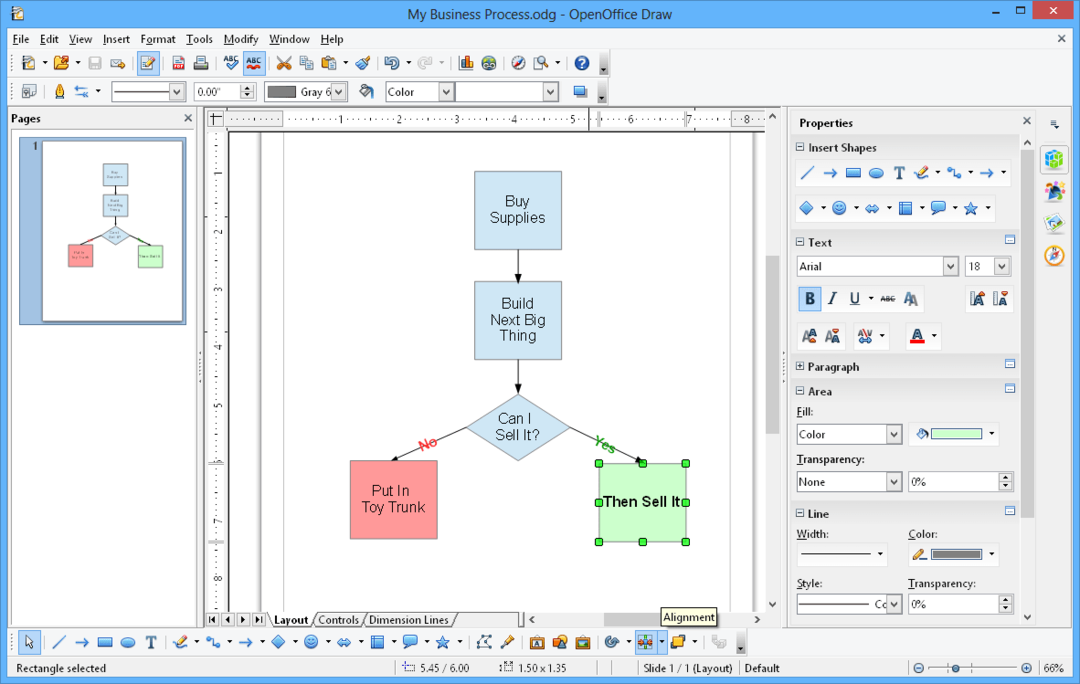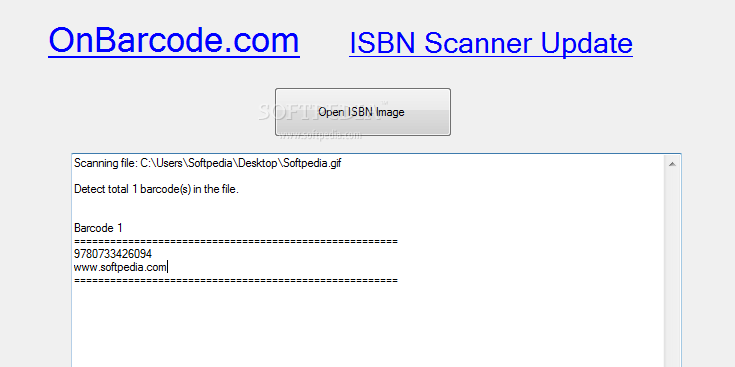ხშირად ჩვენ ისევ ვაყენებთ ოპერაციულ სისტემას ან ვაინსტალირებთ ახალ კომპიუტერზე და შემდეგ სათითაოდ უნდა გადავაყენოთ ყველა პროგრამა. ეს მკაცრი ამოცანაა, რომელიც მოითხოვს თითოეულ ინსტალატორზე დაწკაპუნებას. ახლა წარმოიდგინეთ, თუ თქვენი ოჯახის ან მეგობრის 2 ან მეტი კომპიუტერი უნდა მოაწყოთ, პრობლემა უფრო მწვავდება. ოდესმე გაინტერესებთ, შეგიძლიათ გააკეთოთ ერთი ინსტალერი, რომელიც დააინსტალირებს ყველა თქვენს რჩეულს პროგრამული უზრუნველყოფა მხოლოდ ერთი ან ორი დაწკაპუნებით? კარგი, ჩემო ძვირფასო მეგობრებო, პასუხი დადებითია, ჩვენ შეგვიძლია გავაკეთოთ საკუთარი ინსტალერი, რომელიც ყველა პროგრამას ჩუმად აყენებს პროგრამული უზრუნველყოფის გამოყენებით, ე.წ. ჩუმი ინსტალაციის მშენებელი. გაითვალისწინეთ, რომ ეს პროგრამა არის ფასიანი პროგრამა. ამასთან, საცდელი რეჟიმი გთავაზობთ სრულ ფუნქციებს, მაგრამ დაჭერა თქვენს მიერ შექმნილ პაკეტს ეწურება 12 საათში. ეს მხოლოდ იმ სცენარშია სასარგებლო, სადაც საჭიროა მრავალი პროგრამის დაყენება მრავალ კომპიუტერზე, ან თუ გსურთ ხელი შეუშალოთ პროგრამების ხელით დაინსტალირებას. თუ გსურთ შეფუთვა შეინარჩუნოთ 12 საათზე მეტხანს, მისი შეძენა გჭირდებათ. ახლა ჩვენ გაჩვენებთ თუ როგორ უნდა გააკეთოთ პაკეტი პროგრამული უზრუნველყოფის გამოყენებით.
აგრეთვე იხილეთ: – 25 უფასო პორტატული პროგრამა, რომელიც ყოველთვის უნდა შეინახოთ თქვენს USB- ში
ჩამოტვირთეთ დან აქ და დააინსტალირეთ პროგრამა.
Ნაბიჯი 1: გაუშვით პროგრამა.

ნაბიჯი 2: ახლა მარჯვენა ღილაკით დააჭირეთ პაკეტებს და დააჭირეთ ღილაკს ახალი პაკეტი

ნაბიჯი 3: ახლა შიგნით სახელი ფართობი, აკრიფეთ სასურველი პაკეტის სასურველი სახელი.

ნაბიჯი 4: ახლა დააჭირეთ ღილაკს დამატება> ინსტალაცია და დააწკაპუნეთ წერტილებზე Installer File არეალის ყუთის წინ, როგორც ეს ნაჩვენებია ნახატზე.

ნაბიჯი 5: იგი გახსნის ფაილის ამომრჩევის UI- ს, რომლის საშუალებითაც შეარჩიეთ პროგრამა, რომლის ინსტალაციაც გსურთ და დააჭირეთ გახსნას.

ნაბიჯი 6: მე –5 ნაბიჯის შემდეგ თქვენ მიიღებთ მსგავსი რამ ნაჩვენებია ქვემოთ. ახლა არ შეცვალოთ არცერთი პარამეტრი. დატოვე როგორც არის და დააჭირე კარგი

ნაბიჯი 7: მას შემდეგ, რაც დააჭირეთ ღილაკს Ok, პროგრამა დაემატება სიას. ახლა გაიმეორეთ იგივე პროცედურა, რომ დაამატოთ თქვენთვის სასურველი პროგრამები. 
ნაბიჯი 8: ახლა დააჭირეთ ღილაკს აშენების პაკეტი და თქვენ მიიღებთ სხვადასხვა ვარიანტებს. თქვენ შეგიძლიათ აირჩიოთ პაკეტის ინსტალერი .exe ან .msi. ჩვენი რეკომენდაციებია .exe -ს არჩევა. თქვენ ასევე ირჩევთ დიალოგის სხვადასხვა ვარიანტს. უმჯობესია აირჩიოს "საწყისი გვერდი და პროგრესის გვერდი (მეორე ვარიანტი)" და შემდეგ დააჭირეთ ღილაკს აშენება. ის გახსნის File Picker UI- ს, აირჩიეთ თქვენი დანიშნულების საქაღალდე და დააჭირეთ ღილაკს გადარჩენა და დააჭირეთ ღილაკს შეფასების გაგრძელება. ახლა ის დაზოგავს პაკეტს.

ახლა პაკეტი მზად არის დანიშნულების საქაღალდეში ინსტალაციისთვის. მადლობა ბიჭების კითხვისთვის, ადევნეთ თვალი მეტს